License #
Penting
Bagi Anda yang menggunakan tema Saudagar WP, anda dapat melewati proses aktivasi ini. Plugin akan otomatis diaktivasi saat tema Saudagar WP aktif. Lisensi Webforia WA Chat mengikuti lisensi Saudagar WP.
Setelah melakukan instalasi plugin aktifkan plugin Webforia WA Chat. Untuk melakukan aktivasi ikuti langkah berikut:
- Dari Dashboard Admin silakan navigasi ke WooCommerce -> WhatsApp.
- Klik menu License kemudian masukan kode license
- Klik Aktifkan
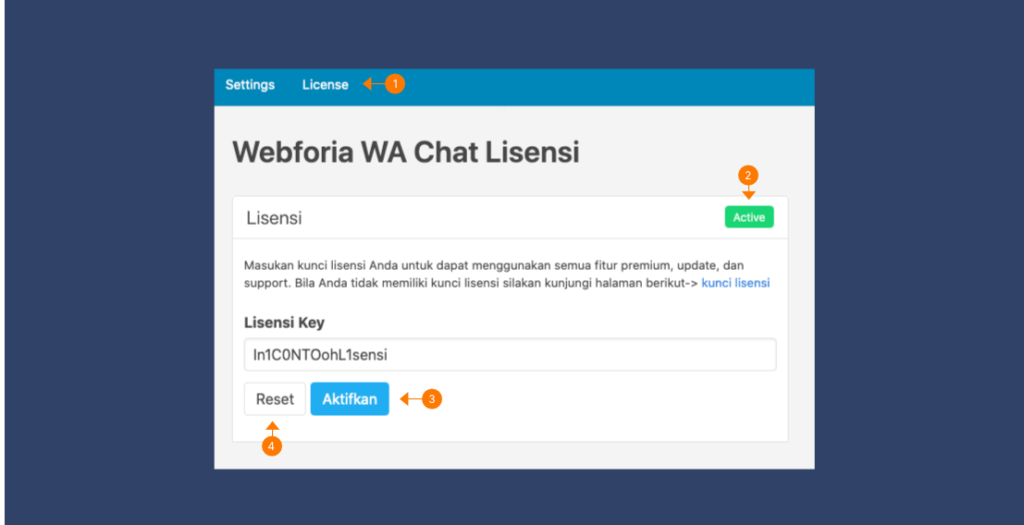
Pengaturan Umum #
Pada bagian ini Anda bisa menambahkan beberapa nomor whatsapp customer service. Nomor yang Anda masukan akan dirotasi saat website dibuka pelanggan.
- Dari halaman admin navigasi ke menu WooCommerce > WhatsApp
- Pada tabs General, Klik Add Customer Service, kemudian masukan nama dan nomor WhatsApp
- Klik Save Changes
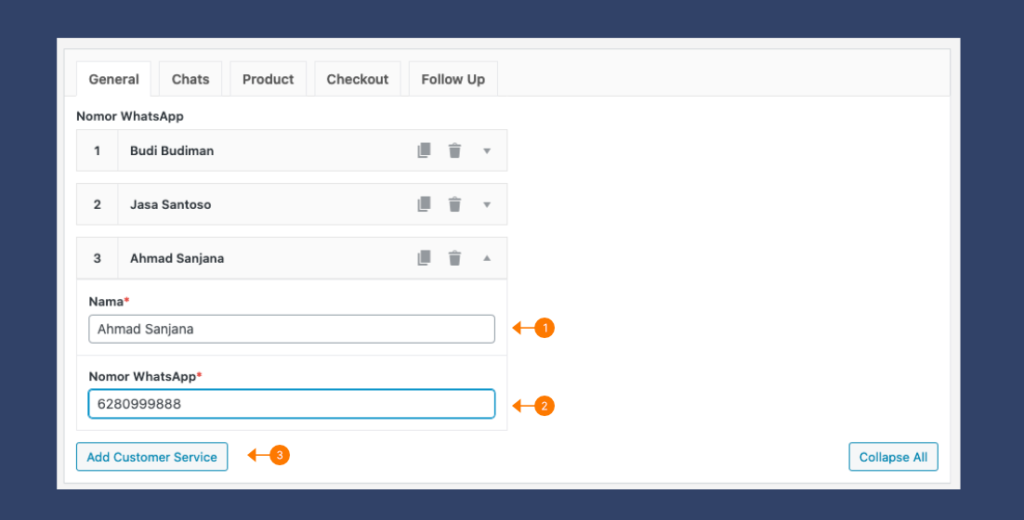
- Nama CS
- Contoh penulisan nomor 628635566985. Gunakan kode negara tanpa tanda +
- Add Customer Service, untuk menambahkan CS baru
Cara Kerja Sistem Nomor WhatsApp dengan Sistem Rotator #
- website dibuka oleh pelanggan A maka akan terkoneksi dengan WA CS Budi
- website dibuka oleh pelanggan B maka akan terhubung dengan WA CS Jaya, begitu seterusnya
Sistem rotasi akan dipersonalisasi selama 7 hari. Jadi pelanggan B akan selalu terhubung dengan WA CS yang sama walaupun pelanggan menghubungi CS dilain waktu.
Pastikan nomor WhatsApp yang Anda gunakan sudah terdaftar. contoh penulisan nomor whatsapp 628635566985. Gunakan kode negara tanpa tanda +
Penting
Plugin ini menggunakan sistem Cache, jadi selalu clear cache browser Anda setiap kali melakukan perubahan nomor.
Chat Widgets #
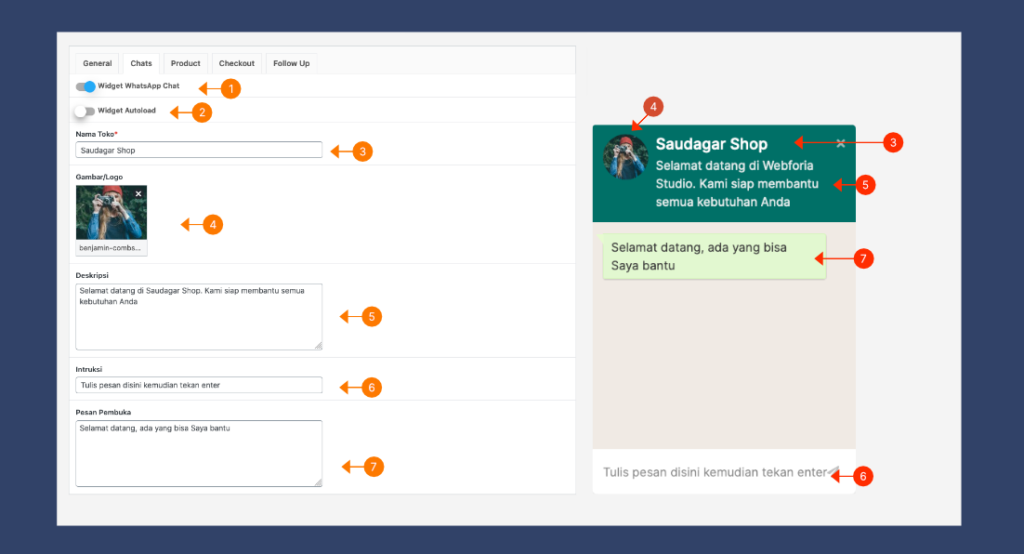
Menampilkan Widget chat yang bisa digunakan pelanggan untuk terhubung dengan WhatsApp CS. Sistem akan mengirimkan pesan yang dituliskan ke WhatsApp CS.
Keterangan opsi:
- Widget WhatsApp Chat – Tampilkan atau sembunyikan WhatsApp Chat Widget
- Widget Autoload – Otomatis menampilkan Chat saat halaman dibuka
Tombol Beli Di Halaman Product #
Pada bagian ini Anda dapat menampilkan tombol checkout via WhatsApp pada masing-masing produk. Ada 2 type checkout, type dengan fomulir atau dengan hanya redirect.
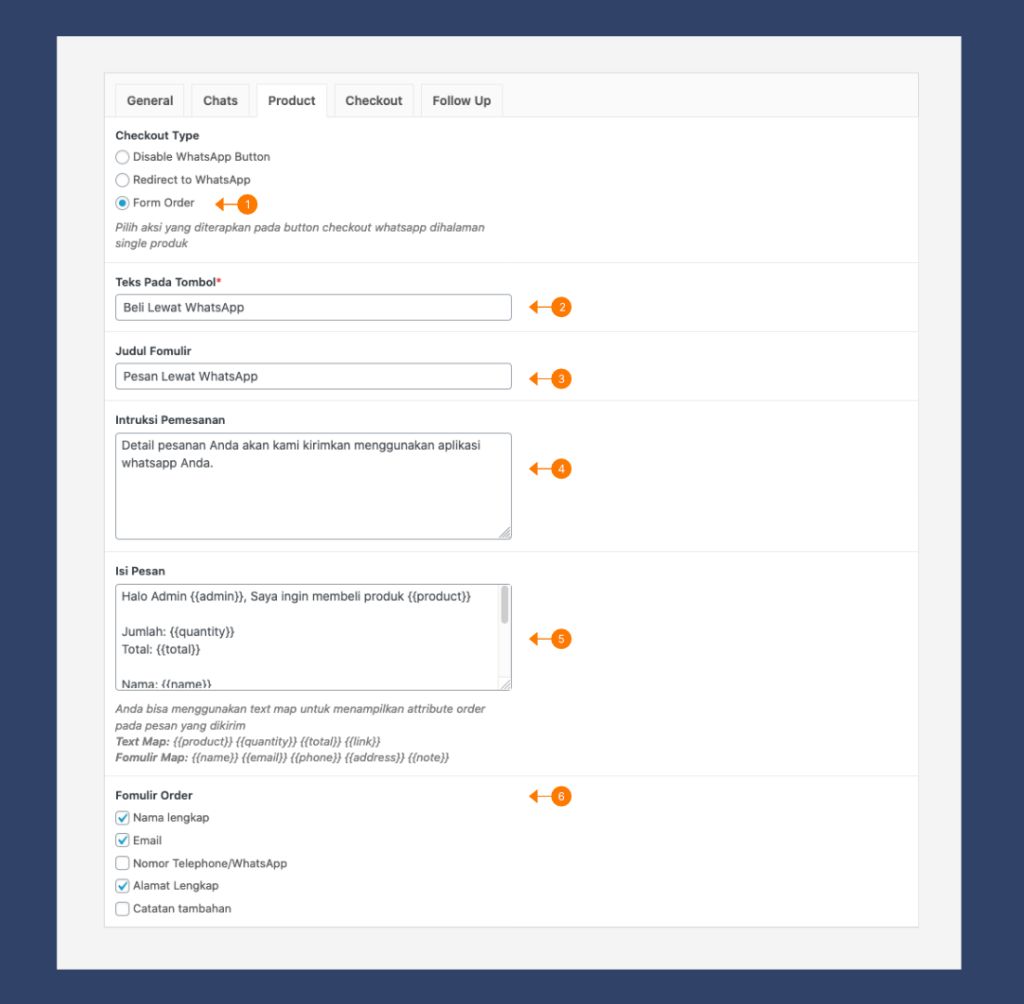
Checkout Type
Pilihan aksi yang Anda gunakan saat pelanggan klik tombol beli via WhatsApp di halaman produk
- Disable WhatsApp Button – Menghilangkan tombol whatsapp di halaman produk
- Redirect to whatsapp – pelanggan akan dialihkan di aplikasi whatsapp saat mengklik tombol beli
- Form Order – menampilkan pop up yang berisi formulir yang akan dikirim via whatsapp
Isi Pesan
Isi text yang berisi detail pesanan pelanggan Anda untuk dikirim melalui aplikasi WhatsApp. Pada bagian ini Anda bisa menggunakan text map untuk membuat format pesan seperti yang Anda inginkan.
Text map untuk button redirect #
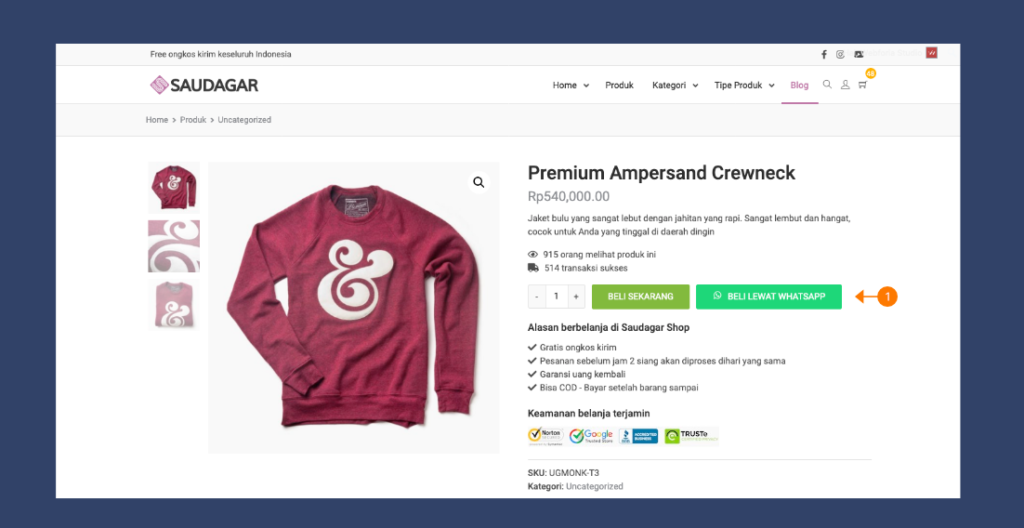
Kode berikut bisa Anda siapkan untuk mengirimkan pesan pada tombol pembelian via whatsapp
| {{product}} | Nama produk dan harga |
| {{quantity}} | Jumlah Pesanan |
| {{total}} | Total Harga (harga x jumlah pesanan) |
| {{link}} | Link halaman produk |
Contoh penggunaan:
Halo admin Saya ingin memesan {{product}} sebanyak {{quantity}} mohon dibantu prosesnya.
{{total}}
Pembelian via {{link}}Text map untuk form order #
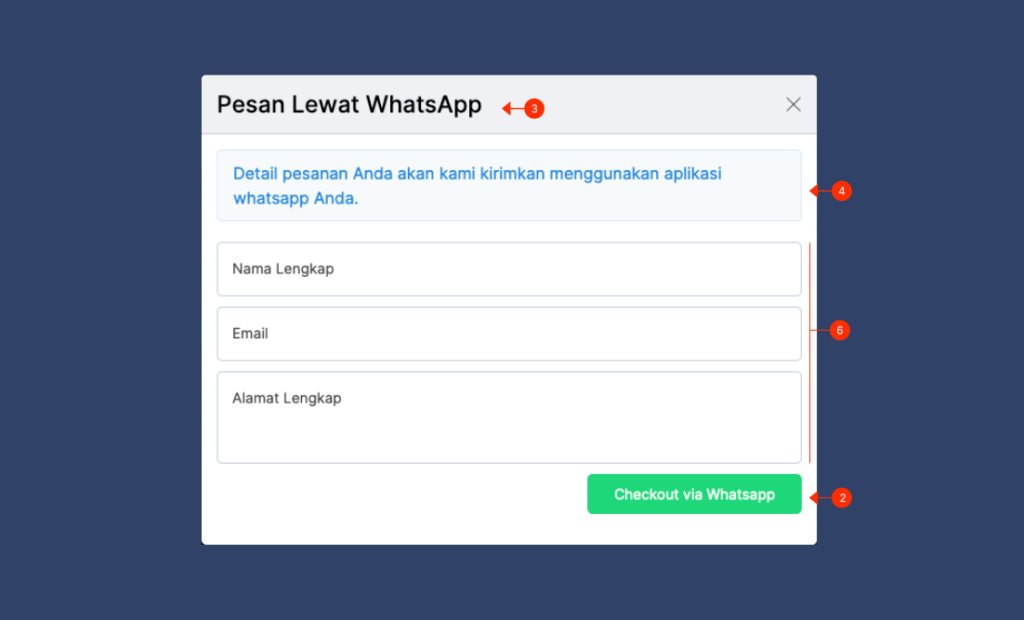
Kode yang bisa Anda siapkan untuk data pesanan yang diinputkan oleh pelanggan Anda ketika mengisi formulir pemesanan di halaman produk.
| {{first_name}} | Nama depan pemesan |
| {{last_name}} | Nama belakang pemesan |
| {{order_number}} | Nomor pesanan |
| {{order_date}} | Tanggal pesanan |
| {{order_detail}} | Detail pesanan berisi produk yang dibeli, ongkos kirim, dan total pembelian |
| {{billing}} | Detail informasi tagihan |
| {{shipping}} | Detail informasi pengiriman |
| {{bank}} | Informasi bank yang Anda gunakan |
| {{note}} | Catatan tambahan saat pelanggan melakukan pesanan |
| {{link}} | Link halaman produk |
Contoh Template Pesan
Halo, Saya {{first_name}} {{last_name}} ingin melakukan pemesanan di Saudagar Shop. Detail pesanan Saya seperti berikut:
Nomor Pesanan: {{order_number}}
Tanggal: {{order_date}}
Tagihan:
{{shipping}}
Alamat Penerima:
{{shipping}}
Mohon dibantu proses pembeliannya, Terima KasihTombol Beli Di Halaman Checkout #
Pada bagian ini Anda bisa mengirim detail pesanan yang pelanggan selesaikan di halaman checkout ke aplikasi whatsapp sesuai format yang Anda isikan.
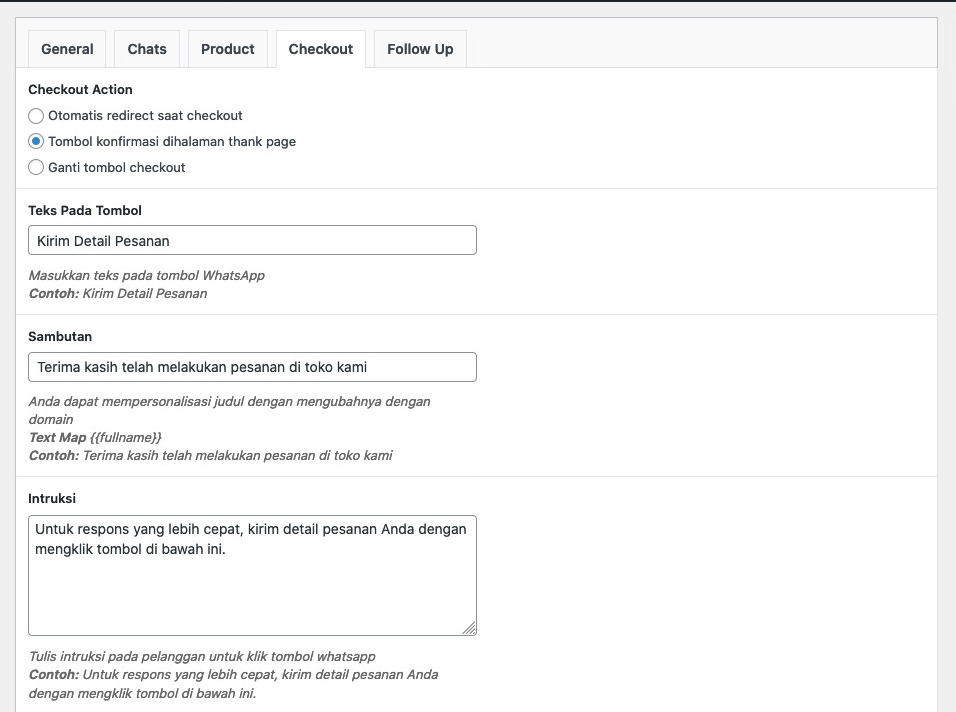
- Otomatis redirect saat checkout – Detail pesanan akan otomatis dikirimkan ke aplikasi WhatsApp saat pelanggan menyelesaikan pesanan.
- Tombol konfirmasi di halaman thank page – Menambahkan tombol kirim detail pesanan ke aplikasi whatsapp di halaman Thank Page
- Ganti tombol checkout – Ganti tombol pembelian/checkout dengan tombol kirim via WhatsApp di halaman checkout.
Isi Pesan #
Text yang berisi detail pesanan pelanggan Anda untuk dikirim melalui aplikasi WhatsApp. Pada bagian ini Anda bisa menggunakan text map untuk membuat format pesan seperti yang Anda inginkan.
Text Map #
Kode yang bisa Anda siapkan untuk menerapkan data pesanan saat pelanggan melakukan pemesanan di halaman checkout.
| {{first_name}} | Nama depan pemesan |
| {{last_name}} | Nama belakang pemesan |
| {{order_number}} | Nomor pesanan |
| {{order_date}} | Tanggal pesanan |
| {{order_detail}} | Detail pesanan berisi produk yang dibeli, ongkos kirim, dan total pembelian |
| {{billing}} | Detail informasi tagihan |
| {{shipping}} | Detail informasi pengiriman |
| {{bank}} | Informasi bank yang Anda gunakan |
| {{note}} | Catatan tambahan saat pelanggan melakukan pesanan |
Contoh penggunaan:
Halo, Saya {{first_name}} {{last_name}} ingin melakukan pemesanan di Saudagar Shop. Detail pesanan Saya seperti berikut:
Nomor Pesanan: {{order_number}}
Tanggal: {{order_date}}
Tagihan:
{{shipping}}
Alamat Penerima:
{{shipping}}
Catatan Tambahan:
{{note}}
Mohon segera diproses, terima kasih.
Follow Up #
Fitur ini menampilkan tombol follow up whatsapp di halaman order dan detail order. Anda bisa menggunakan tombol ini untuk mengirimkan pesan ke nomor WhatsApp pelanggan sesuai dengan nomor yang dimasukan saat melakukan pemesanan.
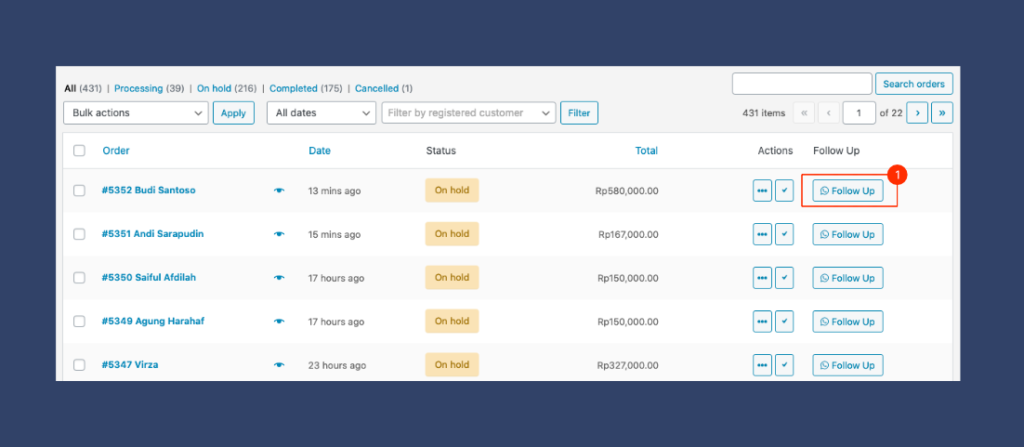
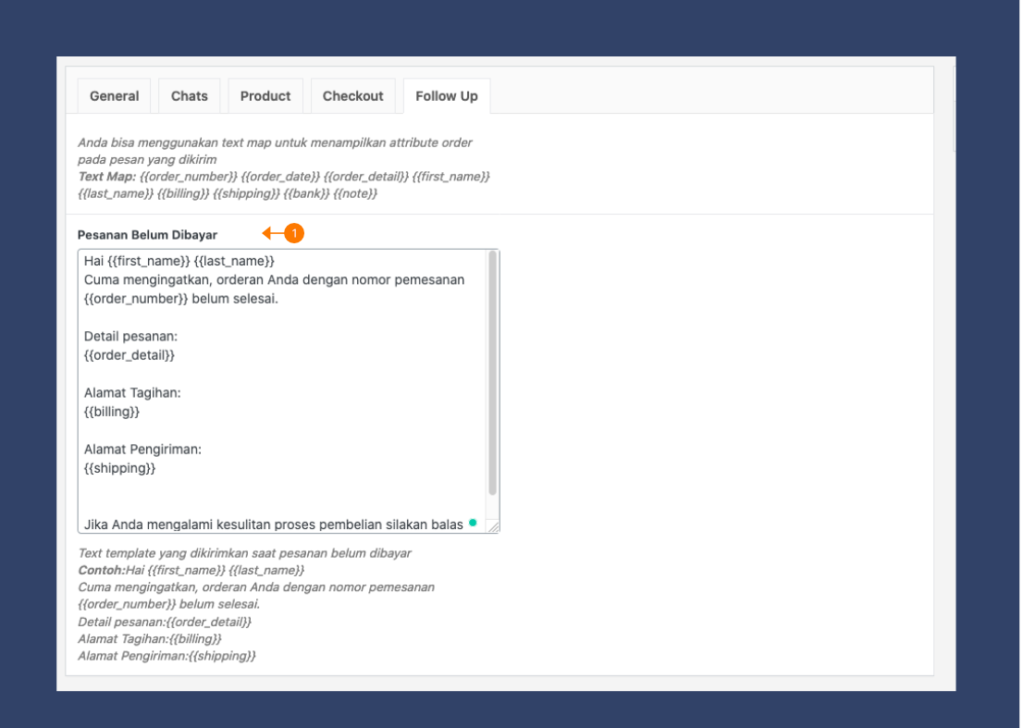
Sering Ditanyakan #
Kenapa nomor whatsapp tidak berganti?
Plugin ini menggunakan sistem cache, jadi clear cache browser Anda setiap kali melakukan perubahan nomor.
Kenapa nomor whatsapp tidak ditemukan?
Pastikan nomor WhatsApp yang Anda gunakan sudah terdaftar. contoh penulisan nomor whatsapp 628635566985. Gunakan kode negara tanpa tanda +
Apakah data saya pelanggan akan tersimpan di database/website
Data pelanggan akan tersimpan ke database jika pelanggan melakukan pembelian melalui form di halaman produk atau dihalaman checkout. Jika Anda memilih redirect data tidak akan tersimpan.
Dari Admin Dashboard navigasi ke WooCommerce > Order untuk melihat pesanan pelanggan.



